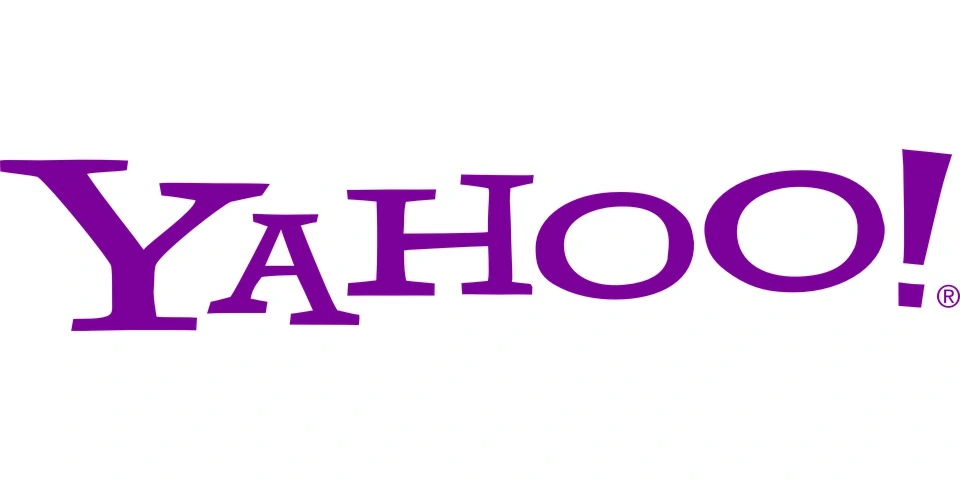Ligesom så mange andre e-mailudbydere, som vi bruger til vores daglige aktiviteter, er Yahoo mail også på den øverste liste over e-mailtjenester. Der er en lang række funktioner, hvorfor det er godt at have flere Yahoo-mailadresser. Eller måske ønsker du at skifte til en ny Yahoo mail konto på et tidspunkt i fremtiden.
Desuden har mange brugere ofte en tendens til at bruge en anden e-mail-konto som primær adresse, som de ønsker at videresende alle e-mails fra en sekundær konto til. Uanset hvad årsagen er, er det en ganske enkel proces at skifte fra en Yahoo! e-mail-adresse til en anden. Nedenstående oplysninger vil give dig tips, der vil hjælpe dig med at forstå en automatiseret løsning.
Hvilken software kan bruges til at overføre alle Yahoo e-mail-mapper
Der er en bred vifte af gode funktioner, som dette værktøj tilbyder. Listen over disse funktioner er vist nedenfor:
- Du vil hurtigt kunne eksportere et ubegrænset antal Yahoo-mail-mapper til en anden Yahoo-mail-konto.
- Det giver brugerne mulighed for at eksportere Yahoo-mail-mapper til en anden Yahoo-konto sammen med vedhæftede filer, postkassedata i indbakken, sendte emner, opgaver, noter osv.
- Du skal kun bruge Yahoo-mailoplysninger til direkte lagring af Yahoo-mails på en anden konto.
- Der er mange muligheder for at gemme filer som PST, MSG, EML, MBOX og e-mailplatforme som Gmail, Thunderbird osv., som tilbydes af dette værktøj.
- Du vil være i stand til selektivt at overføre dine gamle e-mails til en ny Yahoo e-mail konto ved hjælp af værktøjets datafilterindstillinger.
- Alle e-mail-meddelelsesdata vil blive bevaret intakt i hele processen for at eksportere alle Yahoo e-mail-mapper til en anden Yahoo mailkonto.
- Du behøver ikke nogen manuel hjælp for at bruge denne app, fordi brugerfladen i denne app er meget enkel og er selvforklarende.
- Det understøtter alle Windows OS (32bit og 64 bit) til at eksportere Yahoo mapper til en anden Yahoo konto.
Sådan overfører du filer fra Yahoo til en ny e-mailadresse
- Først og fremmest skal du åbne et vindue i en webbrowser og gå ned til siden for login til Yahoo! Mail på Yahoo.com.
- Derefter skal du udfylde dit Yahoo-id og din adgangskode i de relevante felter, som er placeret i højre side af vinduet, og derefter skal du trykke på “Log ind”.
- Derefter skal du trykke på “Options”, som du finder øverst i vinduet, og vælge “Mail Options”.
- Derefter skal du trykke på “POP & Forwarding”, som du kan se i venstre side af vinduet.
- Herefter skal du trykke på “Upgrade to Mail Plus” for at åbne Yahoo Mail Plus-tilmeldingen i et nyt vindue, hvorefter du skal følge instruktionerne for at oprette betalingen for dit Yahoo Mail Plus-medlemskab.
- Derefter skal du vende tilbage til dit Yahoo Mail-vindue, som stadig er åbent i menuen “Pop & Forwarding”.
- Derefter skal du skifte mellem radioknappen til venstre for “Videresend din Yahoo Mail”.
- Derefter skal du udfylde den e-mailadresse, som dine Yahoo Mail-beskeder skal overføres til, og derefter skal du trykke på knappen “Gem ændringer”.
- Derefter skal du trykke på linket “Send kode” i vinduet “Bekræft e-mailadresse”. Yahoo Mail-vinduet skal forblive åbent på denne skærm.
- Herefter åbnes et nyt browservindue, hvorefter du skal logge ind på den e-mailkonto på den adresse, som du har udfyldt på siden “POP & Forwarding” tidligere.
- Derefter skal du trykke på beskeden fra “Yahoo Member Services” og huske bekræftelseskoden, som bliver sendt i beskeden.
- Derefter skal du udfylde bekræftelseskoden i pop-up-vinduet “Verify Email Address”, som vises i dit Yahoo Mail-vindue, og derefter skal du trykke på “Done”-knappen.
- Til sidst skal du gemme ændringerne. For at gøre det skal du trykke på knappen “Save Changes” (Gem ændringer).
Jeg håber, at artiklen var nyttig for dig, og at du nu ved lidt mere om overførsel af filer ved hjælp af Yahoo mail.